产品
Cadence OrCAD原理图中快速查找元件和网络方法
本章节将教大家如何在OrCAD原理图中根据元件位号快速查找元件的两个方法。
方法一:在.obj页面的“File”标签下查找元件。
1、打开Cadence OrCAD原理图dsn文件(如果在整个文档中查找元件,单击选中dsn文件选择整个文档;如果只在单个Page页面中查找元件,则单击选中该Page页面双击进入该页面)。
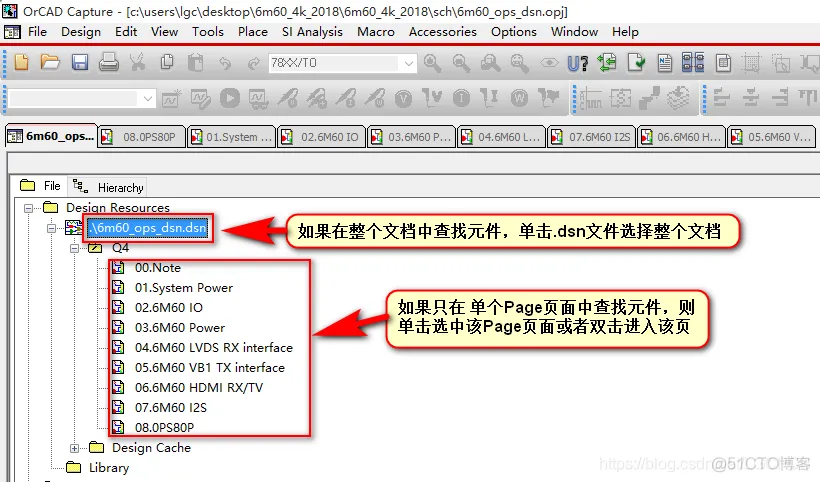
2、 在Search工具栏的文本框中输入元件位号(点击在Search工具栏的下拉箭头对查询对象进行筛选,只勾选Parts,其它的不要选。
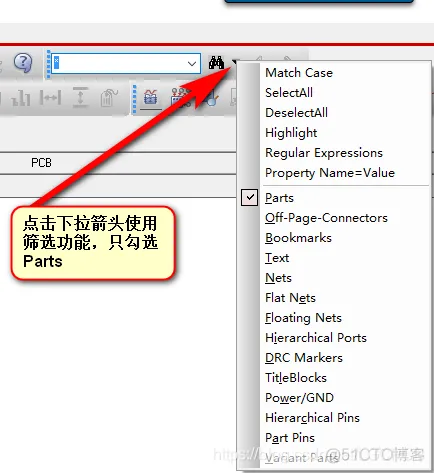
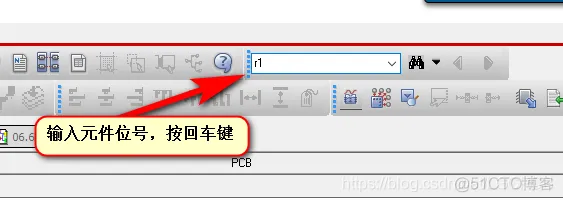
3、此时在电脑屏幕左下方的“Find window”窗口将显示所查找条件的对象。窗口中显示了元件的Reference、Value和所在的页面等信息。同时被搜索的元件将会在原理图中高亮显示。
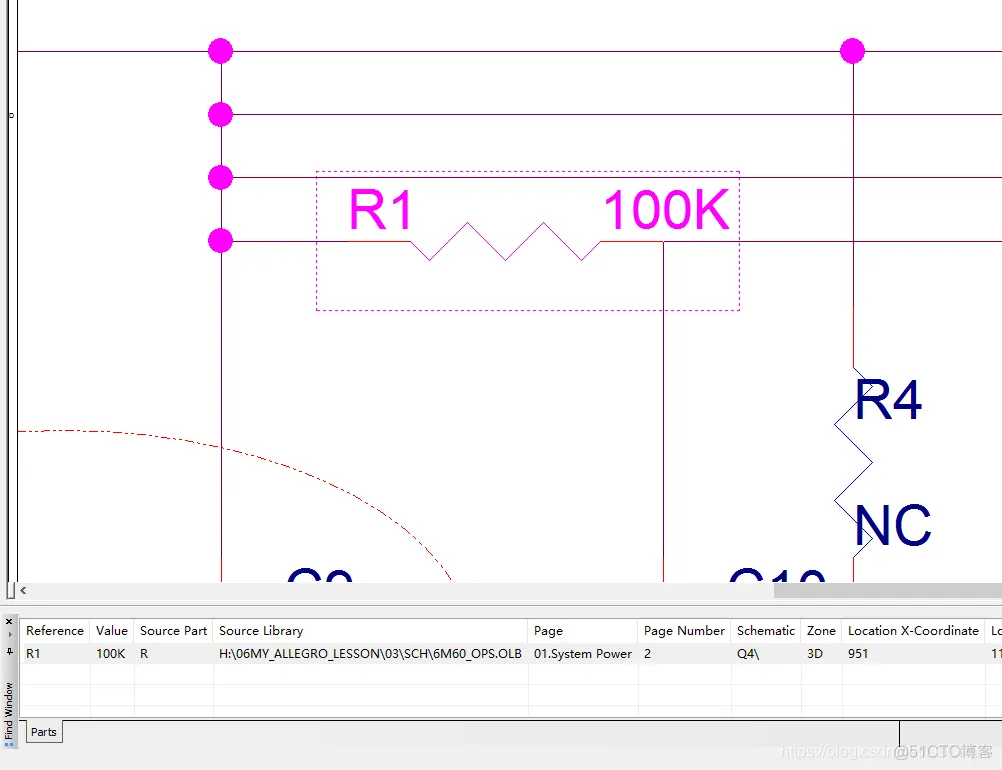
4、通过以上方法可以在整个DSN文件夹下或者单个Page中搜索其他对象,比如网络名(Nets),文本(Text)等等。
方法二:在.obj页面的“Hierarchy”标签下查找元件
1、在原理图的.obj页面下单击选择“Hierarchy”标签。
用鼠标点击“+”展开目录显示所有元件,展开后“+”变成“-”。
双击需要查找的元件名称,视图将切换到元件所在页面并高亮显示该元件。
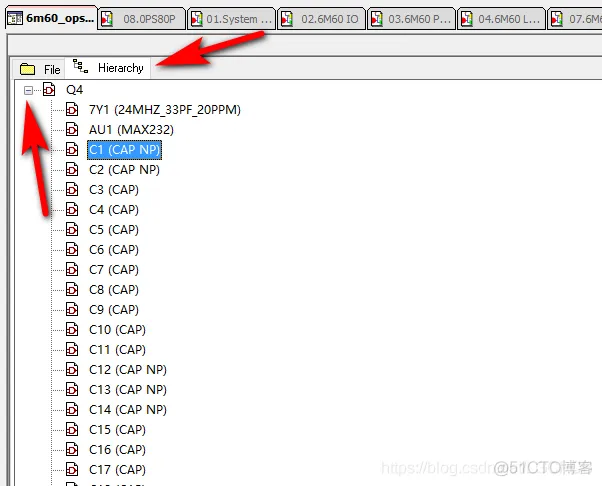
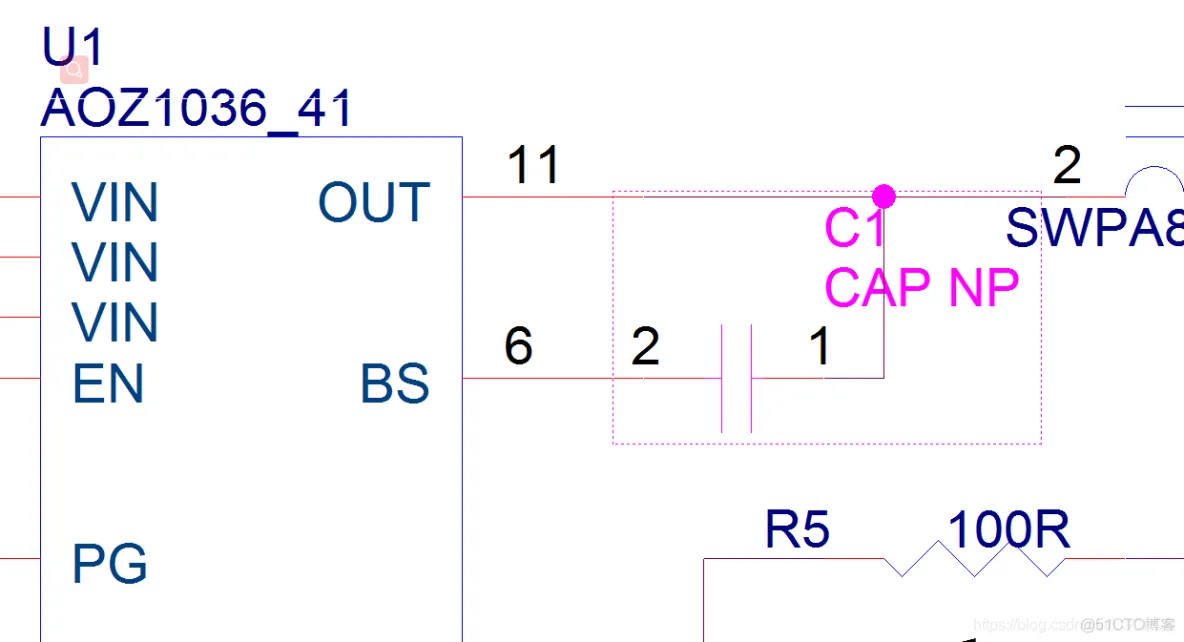
免责声明:本文系网络转载或改编,未找到原创作者,版权归原作者所有。如涉及版权,请联系删